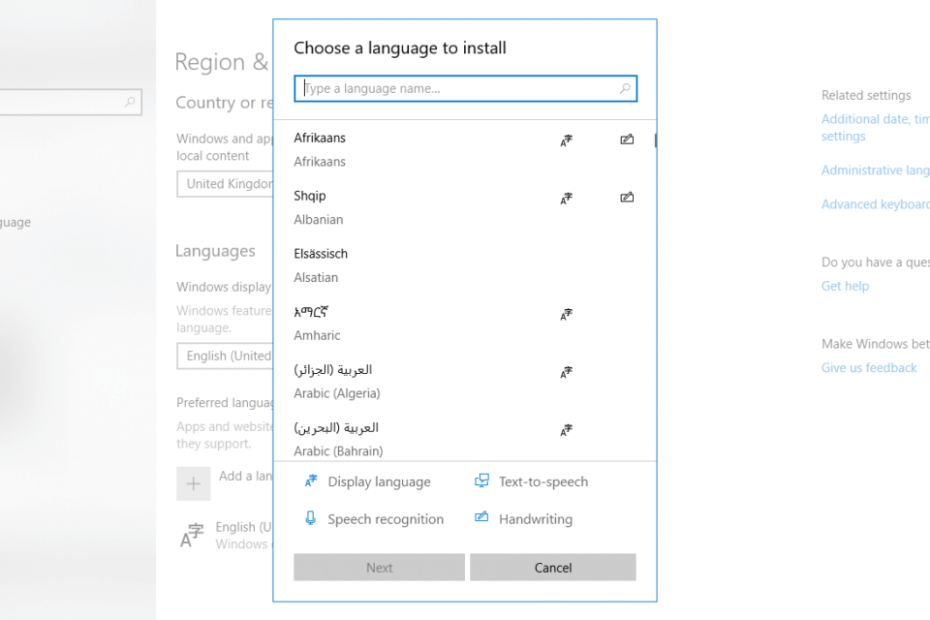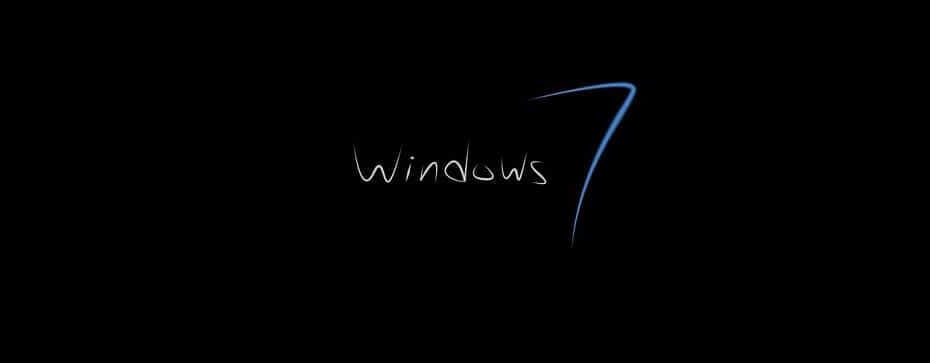ซอฟต์แวร์นี้จะช่วยให้ไดรเวอร์ของคุณทำงานอยู่เสมอ ทำให้คุณปลอดภัยจากข้อผิดพลาดทั่วไปของคอมพิวเตอร์และความล้มเหลวของฮาร์ดแวร์ ตรวจสอบไดรเวอร์ทั้งหมดของคุณใน 3 ขั้นตอนง่ายๆ:
- ดาวน์โหลด DriverFix (ไฟล์ดาวน์โหลดที่ตรวจสอบแล้ว)
- คลิก เริ่มสแกน เพื่อค้นหาไดรเวอร์ที่มีปัญหาทั้งหมด
- คลิก อัพเดทไดรเวอร์ เพื่อรับเวอร์ชันใหม่และหลีกเลี่ยงระบบทำงานผิดปกติ
- DriverFix ถูกดาวน์โหลดโดย 0 ผู้อ่านในเดือนนี้
การแสดงภาพเป็นสิ่งสำคัญใน Power BI ดังนั้น คุณลักษณะนี้ควรทำงานได้อย่างราบรื่น แต่นี่ไม่ใช่กรณีเสมอไป ผู้ใช้หลายคนรายงานข้อผิดพลาดทางสายตาต่างๆใน พาวเวอร์ BI.
วันนี้เราจะมาอธิบายและแก้ปัญหาเหล่านี้เพื่อให้โครงการของคุณใน Power BI เป็น ปราศจากข้อผิดพลาด.
ผู้ใช้ค่อนข้างน้อยพบ “ข้อผิดพลาดของ visual เกินทรัพยากรที่มีอยู่” ตามที่ผู้ใช้รายหนึ่งรายงานในฟอรัมอย่างเป็นทางการ:
นี่คือข้อผิดพลาดที่ฉันได้รับ: ทรัพยากรเกิน ภาพนี้เกินทรัพยากรที่มีอยู่ ลองกรองเพื่อลดปริมาณข้อมูลที่แสดง
อย่างไรก็ตาม ข้อมูลมีไม่มากนัก ดูเหมือนว่าผู้ร้ายคือเซิร์ฟเวอร์ของ Microsoft
นอกจากนี้ ผู้ใช้หลายคนบ่นว่าพวกเขาได้รับข้อความแสดงข้อผิดพลาด "ภาพนี้ประกอบด้วยข้อมูลที่ถูกจำกัด" ผู้ใช้รายหนึ่งพูดต่อไปนี้ในฟอรัม:
วันนี้ฉันพบปัญหาบางอย่างในการแชร์แอปกับเพื่อนร่วมงานของฉัน เขามีสิทธิ์เข้าถึงแอปและสามารถดูได้ แต่เนื้อหาทั้งหมดหายไปจากข้อผิดพลาด ตอนนี้ฉันจำสิ่งนี้ได้ว่า "บุคคลนี้ไม่ใช่สมาชิกของพื้นที่ทำงาน" มันดูคล้ายกันมาก แต่ถึงแม้จะเพิ่มเขาเข้ากลุ่มในฐานะสมาชิกแล้ว เขาก็ยังเห็นข้อผิดพลาดนี้

ดังนั้น แม้ว่าบุคคลนั้นจะเป็นสมาชิกของพื้นที่ทำงาน เขาก็ยังเห็นข้อผิดพลาด
ผู้ใช้รายใดจะกลัวข้อผิดพลาด "ไม่สามารถแสดงภาพ" นี้ได้ คุณไม่เห็นสิ่งใดใน Power BI ของคุณ ตามที่ผู้ใช้รายหนึ่งรายงาน:
รายงานที่ทำงานได้ดีในทันใดจะไม่แสดง ดูรูปด้านล่าง เซิร์ฟเวอร์ได้รับการรีบูต ติดตั้ง powerbi เวอร์ชันล่าสุดแล้ว

ดังนั้นจึงไม่สามารถแก้ไขข้อผิดพลาด "Cannot display the visual" ได้
ดังที่เราได้กล่าวไว้ในตอนต้นของบทความ ปัญหาเหล่านี้เป็นปัญหาร้ายแรง แต่โชคดีที่วิธีแก้ไขยังมีอยู่
จะแก้ไขปัญหาภาพใน Power BI ได้อย่างไร
1. Visual เกินข้อผิดพลาดของทรัพยากรที่มีอยู่
ปัญหาที่แท้จริงของข้อผิดพลาดนี้คือไม่มีใครรู้ว่า Microsoft จัดสรรทรัพยากรให้กับผู้ใช้แต่ละคนมากน้อยเพียงใด ดังนั้น คุณอาจต้องพยายามกรองภาพเพื่อลดปริมาณข้อมูล
2. ภาพนี้มีการจำกัดข้อผิดพลาดของข้อมูล
ปัญหานี้ปรากฏขึ้นเมื่อคุณพยายามแบ่งปันข้อมูลของคุณกับผู้ใช้รายอื่น
- หากต้องการแก้ไข ให้ไปที่ RLS (ความปลอดภัยระดับแถว) การตั้งค่าใน Power BI เวอร์ชันออนไลน์

- เลือกสมาชิกทุกคนในกลุ่มแล้วป้อนอีเมลอีกครั้ง
- คลิกที่ เพิ่ม แล้วก็ บันทึก.
กำลังมองหาโปรแกรมรับส่งเมลที่ดีที่สุด? นี่คือตัวเลือกอันดับต้น ๆ ของเรา
3. ไม่สามารถแสดงภาพผิดพลาดได้
ตรวจสอบบันทึกเกตเวย์ ใน บันทึกบริการเกตเวย์ข้อมูลภายในองค์กร ข้อผิดพลาด "ผู้ให้บริการ OLE DB 'MSOLAP.5' ไม่สามารถสร้างอินสแตนซ์ได้ - ข้อผิดพลาด: 80040154 คลาสที่ไม่ได้ลงทะเบียน" ควรปรากฏขึ้น
แก้ไขปัญหานี้โดยยกเลิกการลงทะเบียนเวอร์ชัน 32 บิตด้านล่าง
- C:\Program Files (x86)\Microsoft Analysis Services\AS OLEDB\110\msolap110.dll
- C:\Program Files (x86)\Microsoft Analysis Services\AS OLEDB\120\msolap120.dll
ลงทะเบียนเวอร์ชัน 64 บิต
- C:\Program Files\Microsoft Analysis Services\AS OLEDB\120\msolap120.dll
บทสรุป
ดังที่เราเห็น วิธีแก้ปัญหาข้อผิดพลาดของคุณอาจเป็นเรื่องทางเทคนิคบ้าง แต่อย่างน้อยก็มีวิธีแก้ไขปัญหาเหล่านี้
คุณพบว่าโซลูชันของเรามีประโยชน์หรือไม่? โปรดแจ้งให้เราทราบในส่วนความคิดเห็นด้านล่าง
บทความที่เกี่ยวข้องที่คุณต้องตรวจสอบ:
- วิธีรีเฟรช Power BI อัตโนมัติและอัปเดตแดชบอร์ดของคุณ [ขั้นตอนง่าย ๆ ]
- ไม่สามารถเปิดไฟล์ Power BI? นี่คือวิธีแก้ปัญหา 4 ข้อที่ควรลอง
- Power BI Desktop จะไม่ลงชื่อเข้าใช้: 5 การแก้ไขเพื่อแก้ไขปัญหาอย่างรวดเร็ว